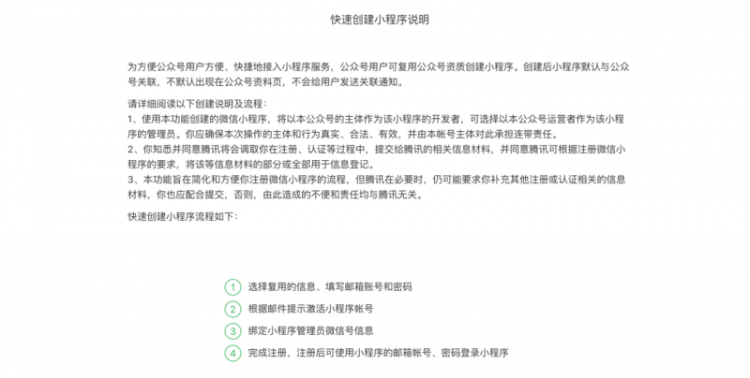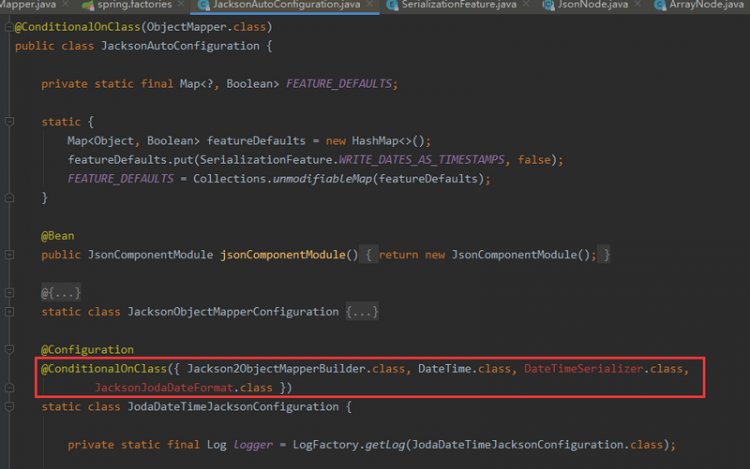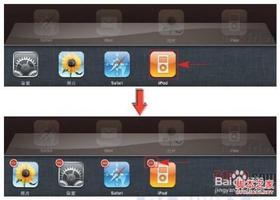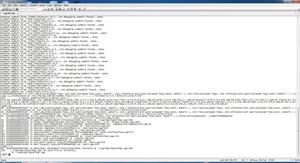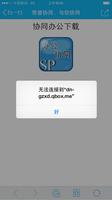ipad版qq怎么切换帐号 ipad qq账户切换图文教程
平时可能会在一台 iPad 上登录多个 QQ 账户,比如家里人或者是朋友的 QQ 账户。当 iPad 版 QQ 上有多个 QQ 账户时,应该如何切换账户呢?在这里简单介绍一下如何在 iPad 版 QQ 上切换账号的操作方法。
方法一、在登录状态中切换QQ账户
1.如果你的 QQ 处于登录状态,请先点击左下角的“设置”图标,如图所示
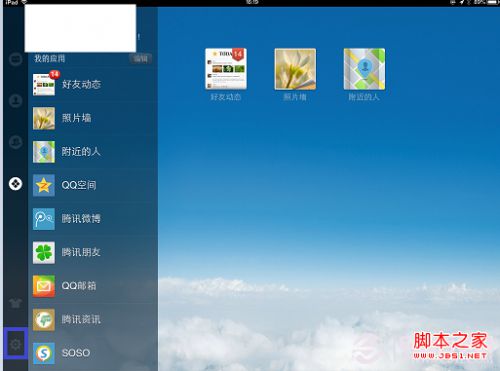
如何切换ipad qq
2.在设置窗口中点击“账号切换”选项,如图所示
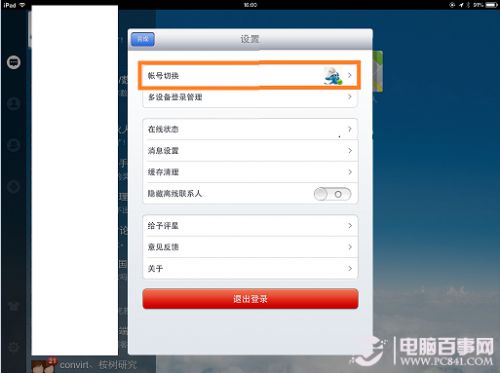
如何切换ipad qq
3.接下来在账户切换管理界面中,点击想要切换的 QQ 账户头像图标即可,如图所示
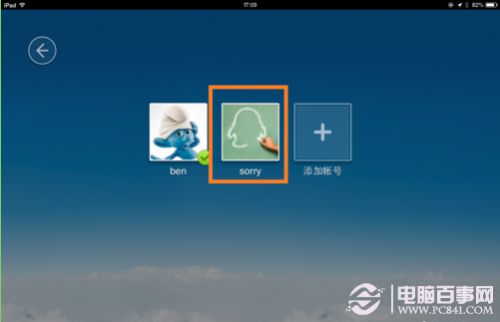
如何切换ipad qq
4.随后就会切换到刚刚选择的 QQ 账户了,如图所示
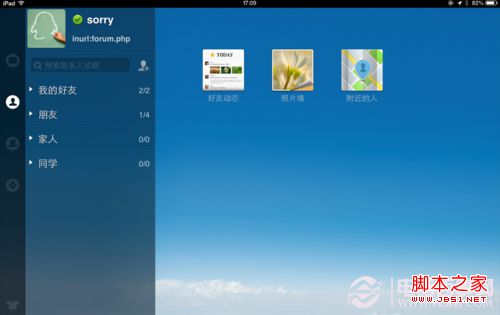
如何切换ipad qq
方法二、在登录界面切换QQ账号
1.打开 iPad 上的 QQ,在登录界点击登录上方的“头像”图标,如图所示
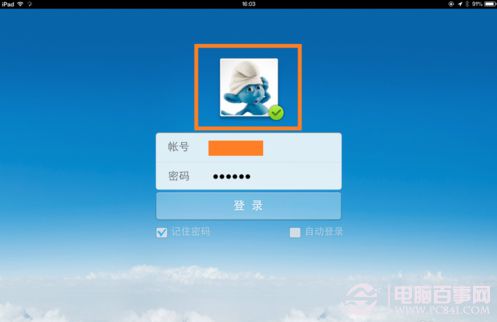
如何切换ipad qq
2.接下来在 QQ 账户管理界面中,选择想要登录的 QQ 账户即可,如图所示
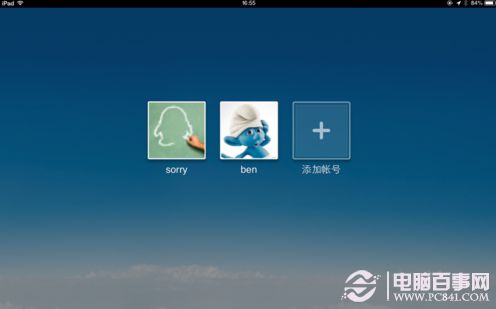
如何切换ipad qq
3.然后在登录界面点击“登录”按钮即可登录,如图所示
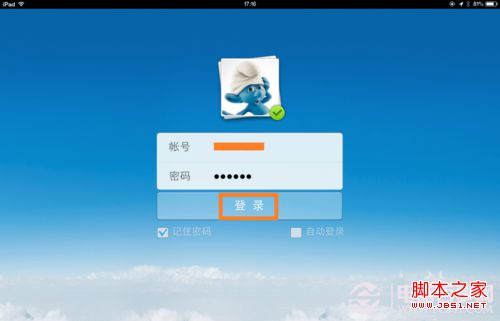
如何切换ipad qq
以上是 ipad版qq怎么切换帐号 ipad qq账户切换图文教程 的全部内容, 来源链接: utcz.com/dzbk/904727.html